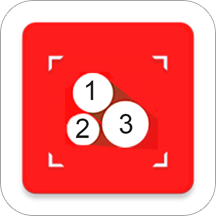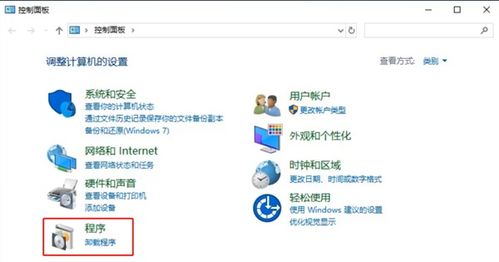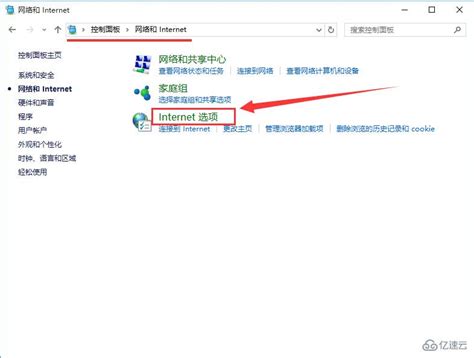局域网中Win10找不到工作组计算机?这些方法帮你轻松解决!
在局域网中,如果你正在使用Windows 10系统,却突然发现无法查看到同一工作组内的其他计算机,这无疑会给你的工作带来诸多不便。这种情况可能会阻碍资源共享与网络协作,影响工作效率。不过,不必过于担心,通过一系列简单的步骤,你通常可以解决这个问题。

确保所有计算机都在同一个工作组中
首先,确保你的Windows 10电脑和其他需要互相访问的计算机都在同一个工作组中。这可以通过以下步骤进行检查和修改:

1. 右键单击桌面上的“此电脑”或“我的电脑”,选择“属性”。

2. 在弹出的窗口中,找到并点击“更改设置”。

3. 在“计算机名、域和工作组设置”部分,你可以看到当前计算机所在的工作组。如果需要更改,可以在这里输入新的工作组名称,然后点击“确定”。

确保所有希望互相访问的计算机都设置为相同的工作组名称。
检查网络连接
接下来,检查网络连接是否正常。所有计算机必须连接到同一个网络,并且网络连接稳定。你可以尝试重新启动路由器或交换机,以解决潜在的网络连接问题。
启用网络发现功能
在Windows 10中,网络发现功能有时可能被禁用。你需要确保它已启用:
1. 打开“设置”应用程序。
2. 选择“网络和Internet”。
3. 选择你当前使用的网络(Wi-Fi或以太网)。
4. 在“网络配置文件”下拉菜单中,选择“专用”或“公用”选项(根据网络安全性选择)。
5. 确保“网络发现”已打开。
另外,你也可以通过控制面板中的“网络和共享中心”进行高级共享设置,确保网络发现已启用。
检查防火墙设置
防火墙可能会阻止计算机之间的网络通信。你需要确保防火墙允许文件和打印机共享:
1. 打开“控制面板”。
2. 选择“系统和安全”,然后点击“Windows Defender 防火墙”。
3. 点击“允许的应用或功能通过Windows Defender 防火墙”。
4. 在“更改设置”中,确保“文件和打印机共享”已被勾选。
如果问题仍然存在,可以尝试临时禁用防火墙,看看是否能解决问题。
重启计算机
有时,简单的重启可以解决网络问题。尝试重启所有计算机,然后再次查看是否可以看到工作组计算机。
检查IP地址配置
确保所有计算机的网络适配器都配置为同一子网中的IP地址。错误的IP地址或子网掩码可能导致计算机间无法正常通信。你可以在网络适配器的属性中检查和修改这些设置。
相关服务状态
某些网络服务和协议对于网络发现和文件共享至关重要。确保以下服务都已启动并设置为自动启动模式:
DNS Client
Function Discovery Resource Publication
SSDP Discovery
TCP/IP NetBIOS Helper
你可以在“服务”管理工具中找到这些服务,并检查它们的状态。
关闭密码保护共享
如果启用了密码保护共享,只有拥有网络用户账号和密码的用户才能看到和访问共享的计算机和文件。你可以考虑关闭密码保护共享,以便其他用户无需输入账号和密码即可访问共享资源。这可以在网络和共享中心的高级共享设置中完成。
系统更新
确保你的Windows 10系统是最新的。某些旧的系统补丁可能导致网络功能异常。通过Windows Update检查并安装最新的更新,可能会解决这一问题。
配置防火墙例外
过于严格的防火墙设置可能会阻止计算机之间的通信。检查防火墙设置,并确保相关的网络通讯规则不是过于限制。你可以为文件和打印机共享配置防火墙例外。
禁用安全软件
一些安全软件可能会阻止网络发现功能。尝试暂时禁用这些软件,以测试问题是否得到解决。如果禁用后问题解决,你可以在安全软件的设置中找到相关的网络设置选项,将需要的网络行为设为允许,或者添加网络发现的路径到安全软件的白名单中。
使用网络故障排除工具
Windows 10提供了内置的网络故障排除工具,可以帮助识别和修复常见的网络问题。你可以在网络和共享中心中找到并使用这个工具。
其他可能的解决方案
1. 网络适配器驱动更新:有时网络适配器驱动程序过时或损坏也会导致网络问题。你可以访问设备管理器,找到网络适配器,然后更新其驱动程序。
2. 检查网络硬件:确保所有网络设备(如路由器、交换机)运行正常,并且网络电缆没有损坏。
3. 添加Windows凭证:在控制面板的“凭据管理器”中添加Windows凭证,可以有助于在需要认证的情况下访问工作组内的其他计算机。
4. 启用Guest用户:确保在对方电脑的用户设置里启用了Guest用户,这有助于其他电脑通过网络访问该电脑的共享资源。
定期维护
为了确保网络配置的准确性和高效性,你可以考虑以下几个方面进行定期维护:
更新网络设备固件:包括路由器和交换机的固件更新,以确保网络设备运行稳定。
使用网络管理软件:对于复杂的网络环境,可以使用专业的网络管理软件来监控和管理网络状态。
培训IT管理人员:提升IT管理人员的技能,以便他们能够更好地维护和管理网络。
通过以上这些步骤,你应该能够解决Windows 10中找不到工作组计算机的问题。希望这些建议能帮助你顺利找到并管理局域网内的计算机资源,提升工作效率。
- 上一篇: 轻松攻略:如何击败痛苦之村列瑟芬BOSS
- 下一篇: 韩式新娘妆绝美时尚画法大揭秘
-
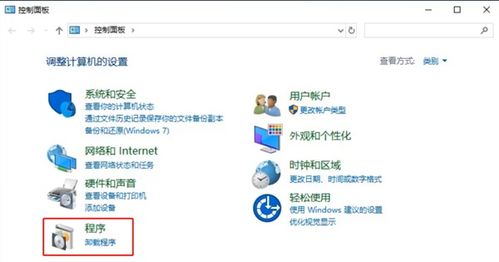 Win10系统下,如何轻松解决工作组电脑“隐身”问题?资讯攻略11-03
Win10系统下,如何轻松解决工作组电脑“隐身”问题?资讯攻略11-03 -
 Win10用户必看!轻松几步关闭445及139端口,有效防范勒索病毒资讯攻略11-27
Win10用户必看!轻松几步关闭445及139端口,有效防范勒索病毒资讯攻略11-27 -
 轻松学会:如何打开Win7的“运行”功能,解决找不到“运行”的烦恼资讯攻略11-15
轻松学会:如何打开Win7的“运行”功能,解决找不到“运行”的烦恼资讯攻略11-15 -
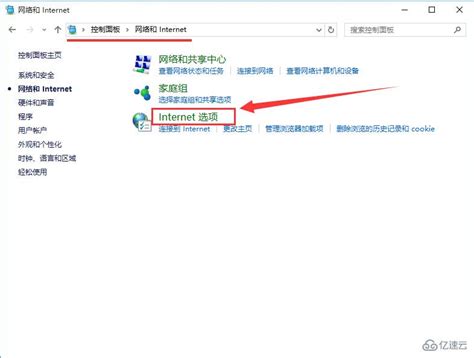 Win10系统IE浏览器打不开网页?这些方法或许能帮你解决!资讯攻略11-04
Win10系统IE浏览器打不开网页?这些方法或许能帮你解决!资讯攻略11-04 -
 轻松解决!Win7本地连接消失的恢复方法资讯攻略12-01
轻松解决!Win7本地连接消失的恢复方法资讯攻略12-01 -
 Win10系统下,轻松解锁“网上邻居”的隐藏入口资讯攻略11-05
Win10系统下,轻松解锁“网上邻居”的隐藏入口资讯攻略11-05